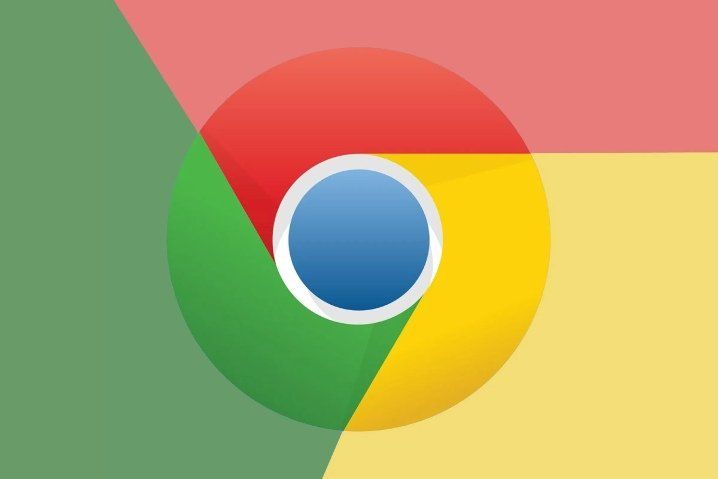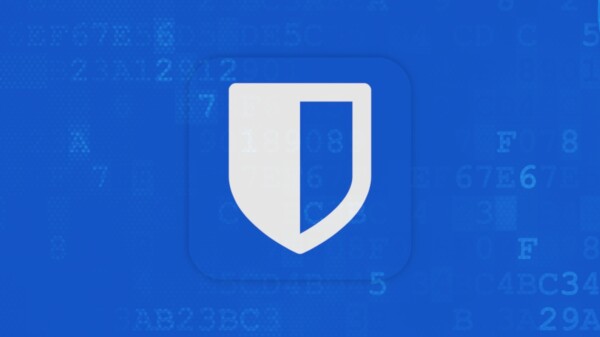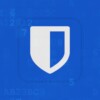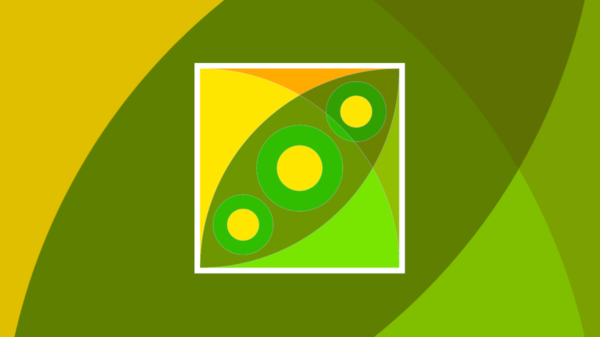¿Eres usuario de Google Chrome? Posiblemente hayas notado en los últimos días un error a la hora de refrescar su repositorio. Esto es debido a que la clave de GPG utilizada por Google para los repositorios de Linux ha cambiado, provocando un fallo en la verificación de firmas más molesto que dañino. Aun así, solucionarlo es muy sencillo.
El error es el siguiente:
W: Se produjo un error durante la verificación de las firmas. El repositorio no está actualizado y se utilizarán los ficheros de índice antiguos. Error de GPG: http://dl.google.com/linux/chrome/deb stable Release: Las firmas siguientes no se pudieron verificar porque su clave pública no está disponible: NO_PUBKEY 6494C6D6997C215E W: Fallo al obtener http://dl.google.com/linux/chrome/deb/dists/stable/Release.gpg Las firmas siguientes no se pudieron verificar porque su clave pública no está disponible: NO_PUBKEY 6494C6D6997C215E W: No se han podido descargar algunos archivos de índice, se han omitido, o se han utilizado unos antiguos en su lugar.
Afortunadamente, este es un problema que con soluciones fáciles. Aquellos que usen Ubuntu o Debian y no quieran usar la consola pueden purgar desde un gestor de paquetes (empleando la opción “Marcar para desinstalar completamente” en el gestor de paquetes Synaptic o borrando paquete, repositorio y clave de verificación) o emplear el siguiente comando para luego reinstalar la aplicación desde el sitio web de Google.
sudo apt-get purge google-chrome*
También hay otra solución más rápida que consiste en añadir directamente la nueva clave de verificación utilizada por Google para GNU/Linux. Para ofrecer una solución genérica, recurriremos a la consola para poder abarcar la mayor cantidad de distribuciones.
Distribuciones APT (Debian, Ubuntu y Linux Mint):
wget -q -O - https://dl.google.com/linux/linux_signing_key.pub | sudo apt-key add -
Distribuciones RPM (Fedora, openSUSE, RHEL, CentOS y SLED):
wget https://dl.google.com/linux/linux_signing_key.pub sudo rpm --import linux_signing_key.pub
Con estos pasos ya tendría que estar solucionado el problema de comprobación de claves que afecta a Chrome en Linux.